はじめに
前回までは、各 Widget の使い方について説明しました。
今回は、ページ遷移の方法について説明します。
前提条件
前提条件は以下の通りです。
- Python がインストールされている
- Windows11 (Ubuntuでも可?)
- Kivy[full] がインストールされている
ページ遷移プログラム
詳細な説明はこちらの公式ページにあります。
まずは、kv ファイルを作成します。
<MainWidget>:
BoxLayout:
orientation: 'vertical'
padding: [20, 20]
Label:
text: "Main Menu"
size_hint: 1.0, 0.3
font_size: 30
Button:
text: 'A'
on_release: root.manager.current = 'a_widget'
size_hint: 1.0, 0.15
font_size: 25
Button:
text: "B"
on_release: root.manager.current = 'b_widget'
size_hint: 1.0, 0.15
font_size: 25
Button:
text: "C"
size_hint: 1.0, 0.15
on_release: root.manager.current = 'c_widget'
font_size: 25
Label:
text: ""
size_hint: 1.0, 0.25
<AWidget>:
BoxLayout:
Label:
text: "this is A Widget Page"
font_size: 45
Button:
text: "back to main"
font_size: 45
on_release: root.manager.current = 'main'
<BWidget>:
BoxLayout:
Label:
text: "this is B Widget Page"
font_size: 45
Button:
text: "go to A"
font_size: 45
on_release: root.move_page()
<CWidget>:
BoxLayout:
Label:
text: "this is C Widget Page"
font_size: 45
Button:
text: "go to b"
font_size: 45
on_release: root.manager.current = 'b_widget'画面は全部で 4 つあります。
root.manager.current = PageName で、ページ遷移が可能になります。
続いて、Python プログラムです。
from kivy.app import App
from kivy.lang.builder import Builder
Builder.load_file('test_3.kv')
from kivy.core.window import Window
Window.size = (960, 540)
from kivy.uix.screenmanager import ScreenManager, Screen
class MainWidget(Screen):
pass
class AWidget(Screen):
pass
class BWidget(Screen):
def move_page(self):
self.manager.current = "a_widget"
class CWidget(Screen):
pass
class MyApp(App):
def build(self):
self.sm = ScreenManager()
self.sm.add_widget(MainWidget(name='main'))
self.sm.add_widget(AWidget(name='a_widget'))
self.sm.add_widget(BWidget(name='b_widget'))
self.sm.add_widget(CWidget(name='c_widget'))
return self.sm
if __name__ == '__main__':
MyApp().run()ScreenManager のインスタンスを作成し、そこにクラスを追加していきます。
以上で準備は完了です。さっそく実行してみます。
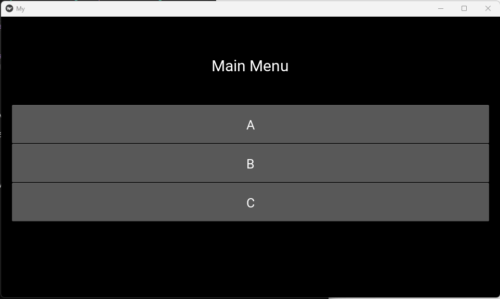
C のボタンをクリックします。
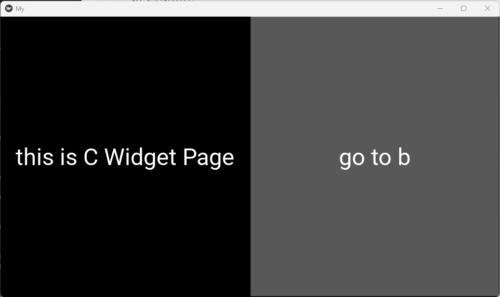
go to b をクリックします。
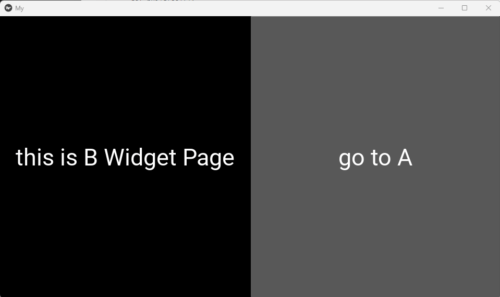
go to A をクリックします。

back to main をクリックすると、メインページに戻ります。
ページ遷移のオプション
アニメーション方向の変更
ページ遷移には、遷移のアニメーション方向を指定することができます。
kv ファイルのみ変更します。
<MainWidget>:
BoxLayout:
orientation: 'vertical'
padding: [20, 20]
Label:
text: "Main Menu"
size_hint: 1.0, 0.3
font_size: 30
Button:
text: 'A'
on_release:
root.manager.current = 'a_widget'
root.manager.transition.direction = 'left'
size_hint: 1.0, 0.15
font_size: 25
Button:
text: "B"
on_release:
root.manager.current = 'b_widget'
root.manager.transition.direction = 'left'
size_hint: 1.0, 0.15
font_size: 25
Button:
text: "C"
size_hint: 1.0, 0.15
on_release:
root.manager.current = 'c_widget'
root.manager.transition.direction = 'left'
font_size: 25
Label:
text: ""
size_hint: 1.0, 0.25
<AWidget>:
BoxLayout:
Label:
text: "this is A Widget Page"
font_size: 45
Button:
text: "back to main"
font_size: 45
on_release:
root.manager.current = 'main'
root.manager.transition.direction = 'right'
<BWidget>:
BoxLayout:
Label:
text: "this is B Widget Page"
font_size: 45
Button:
text: "go to A"
font_size: 45
on_release:
root.move_page()
root.manager.transition.direction = 'down'
<CWidget>:
BoxLayout:
Label:
text: "this is C Widget Page"
font_size: 45
Button:
text: "go to b"
font_size: 45
on_release:
root.manager.current = 'b_widget'
root.manager.transition.direction = 'down'ページ遷移の方向として、メインから遷移は左へ遷移、サブからサブ(C→B→A)は上へ遷移といったように、感覚的に進む・戻るを再現すると分かりやすいアプリになります。
on_release:
root.manager.current = 'b_widget'
root.manager.transition.direction = 'down'新しく登場しましたが、on_release でインテントを使用すると、複数の関数を実行することができます。カンマ (,) で区切っても可能ですが、インテントの方が分かりやすいです。
root.manager.transition.direction = ‘down’ で遷移方向を変更できます。
up, down, left, right の4 種類から選択できます。
アニメーション自体の変更
以下のアニメーションが選択可能です。
- NoTransition … 遷移アニメーションなし、瞬間的に遷移
- SlideTransition … スライドアニメーション、デフォルトの遷移方法
- CardTransition … オーバーライドしながら遷移、スライド方向指定可能
- SwapTransition … 立体的な回転テーブルのように遷移
- FadeTransition … パワーポイントのフェードのように遷移
- WipeTransition … パワーポイントのワイプのように遷移
- FallOutTransition … 画面の奥に落ちていくような遷移
- RiseInTransition … FallOutTransition の逆
以下のように指定することが可能です。他の部分は割愛します。
from kivy.uix.screenmanager import (NoTransition, SlideTransition,
CardTransition, SwapTransition, FadeTransition,
WipeTransition, FallOutTransition, RiseInTransition)
class MyApp(App):
def build(self):
self.sm = ScreenManager(transition=RiseInTransition())
self.sm.add_widget(MainWidget(name='main'))
self.sm.add_widget(AWidget(name='a_widget'))
self.sm.add_widget(BWidget(name='b_widget'))
self.sm.add_widget(CWidget(name='c_widget'))
return self.sm別のクラスの関数を使用
あるページで別のページに割り当てられた関数を実行したいときがあります。
以下が、その例となります。
kv ファイル
<MainWidget>:
BoxLayout:
orientation: 'vertical'
padding: [20, 20]
Label:
text: "Main Menu"
size_hint: 1.0, 0.3
font_size: 30
Button:
text: 'A'
on_release:
root.manager.current = 'a_widget'
root.manager.transition.direction = 'left'
size_hint: 1.0, 0.15
font_size: 25
Button:
text: "B"
on_release:
root.manager.current = 'b_widget'
root.manager.transition.direction = 'left'
size_hint: 1.0, 0.15
font_size: 25
Button:
text: "C"
size_hint: 1.0, 0.15
on_release:
root.manager.current = 'c_widget'
root.manager.transition.direction = 'left'
font_size: 25
Label:
text: ""
size_hint: 1.0, 0.25
<AWidget>:
BoxLayout:
Label:
text: "this is A Widget Page"
font_size: 45
Button:
text: "back to main"
font_size: 45
on_release:
root.manager.current = 'main'
root.manager.transition.direction = 'right'
<BWidget>:
BoxLayout:
Label:
text: "this is B Widget Page"
font_size: 45
Button:
text: "go to A"
font_size: 45
on_release:
root.move_page()
root.manager.transition.direction = 'down'
<CWidget>:
AWidget:
id: A_Widget
BoxLayout:
Label:
text: "this is C Widget Page"
font_size: 45
Button:
text: "go to b"
font_size: 45
on_release:
A_Widget.print_test()
root.manager.current = 'b_widget'
root.manager.transition.direction = 'down'py ファイル
from kivy.app import App
from kivy.lang.builder import Builder
Builder.load_file('test_3.kv')
from kivy.core.window import Window
Window.size = (960, 540)
from kivy.uix.screenmanager import ScreenManager, Screen
from kivy.uix.screenmanager import (NoTransition, SlideTransition,
CardTransition, SwapTransition, FadeTransition,
WipeTransition, FallOutTransition, RiseInTransition)
from kivy.uix.widget import Widget
class MainWidget(Screen):
pass
class AWidget(Screen):
def print_test(self):
print("this is A widget")
class BWidget(Screen):
def move_page(self):
self.manager.current = "a_widget"
class CWidget(Screen):
pass
class MyApp(App):
def build(self):
self.sm = ScreenManager(transition=RiseInTransition())
self.sm.add_widget(MainWidget(name='main'))
self.sm.add_widget(AWidget(name='a_widget'))
self.sm.add_widget(BWidget(name='b_widget'))
self.sm.add_widget(CWidget(name='c_widget'))
return self.sm
if __name__ == '__main__':
MyApp().run()上記を実行すると、C のページでボタンを押したときに
this is A Widgetと表示されます。
kv ファイル内の CWidget タグで、AWidget の id を宣言すると、上記が可能になります。
おわりに
今回は、ページ遷移の方法について説明しました。
これで、シングルページアプリケーションではない多機能なアプリを作成することが可能になります。
次回は、ポップアップの表示方法について説明します。
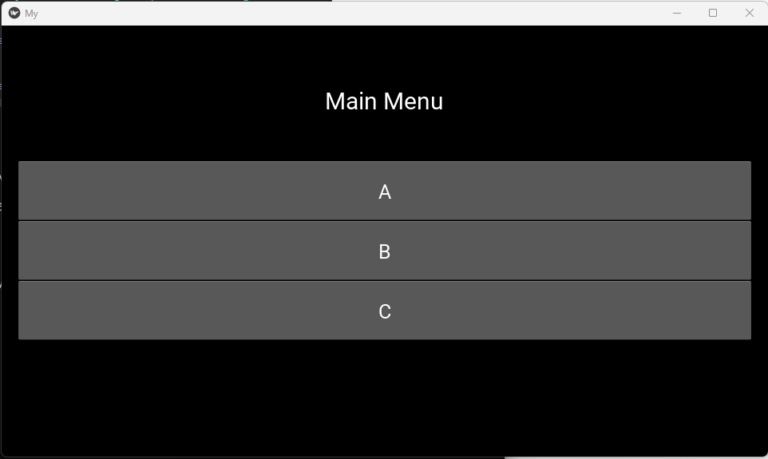
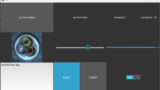
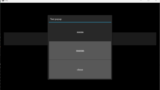
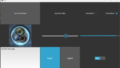
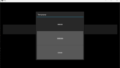
コメント